TimeShift je výkonný nástroj pro správu a obnovu systémových snímků na ploše Debianu. Umožňuje uživatelům snadno se vrátit do předchozího stavu systému a zajistit tak stabilitu systému a integritu dat.
Klíčové vlastnosti:
- Automatické snímky: Naplánujte si pravidelné snímky systému, abyste udrželi aktuální zálohy.
- Přírůstkové zálohy: Efektivně ukládejte pouze změny od posledního snímku, čímž šetříte místo na disku.
- Uživatelsky přívětivé rozhraní: Intuitivní GUI pro správu snímků bez nutnosti znalosti příkazového řádku.
- Podpora BTRFS a RSYNC: Kompatibilní s více typy souborových systémů pro flexibilní použití.
- Selektivní obnovení: Obnovte konkrétní soubory nebo celé systémy podle potřeby.
- Obnova spouštění: Obnovte snímky přímo ze spouštěcí nabídky v případě selhání systému.
Pomocí funkce TimeShift na ploše Debianu mohou uživatelé chránit své systémy před náhodnými změnami, selháním softwaru nebo škodlivými útoky. S úvodem z cesty se pojďme podívat, jak nainstalovat TimeShift na Debian pomocí terminálových příkazů a různých metod.
Krok 1: Aktualizujte systém Debian před instalací Timeshift
Než začnete, aktualizujte svůj systém pomocí následujícího příkazu terminálu:
sudo apt update && sudo apt upgradeKrok 2: Nainstalujte Timeshift pomocí příkazu APT
Výchozí úložiště Debianu již obsahuje aplikaci TimeShift, takže instalace Timeshift je přímočará. Nainstalujte software pomocí tohoto příkazu:
sudo apt install timeshiftKrok 3: Spusťte uživatelské rozhraní Timeshift
Po instalaci Timeshift na váš systém Debian okamžitě otevřete software pomocí příkazu cli z vašeho příkazového terminálu:
timeshiftNebo spusťte software pomocí jeho grafické ikony aplikace tak, že přejdete na:
Aktivity > Zobrazit aplikace > Timeshift
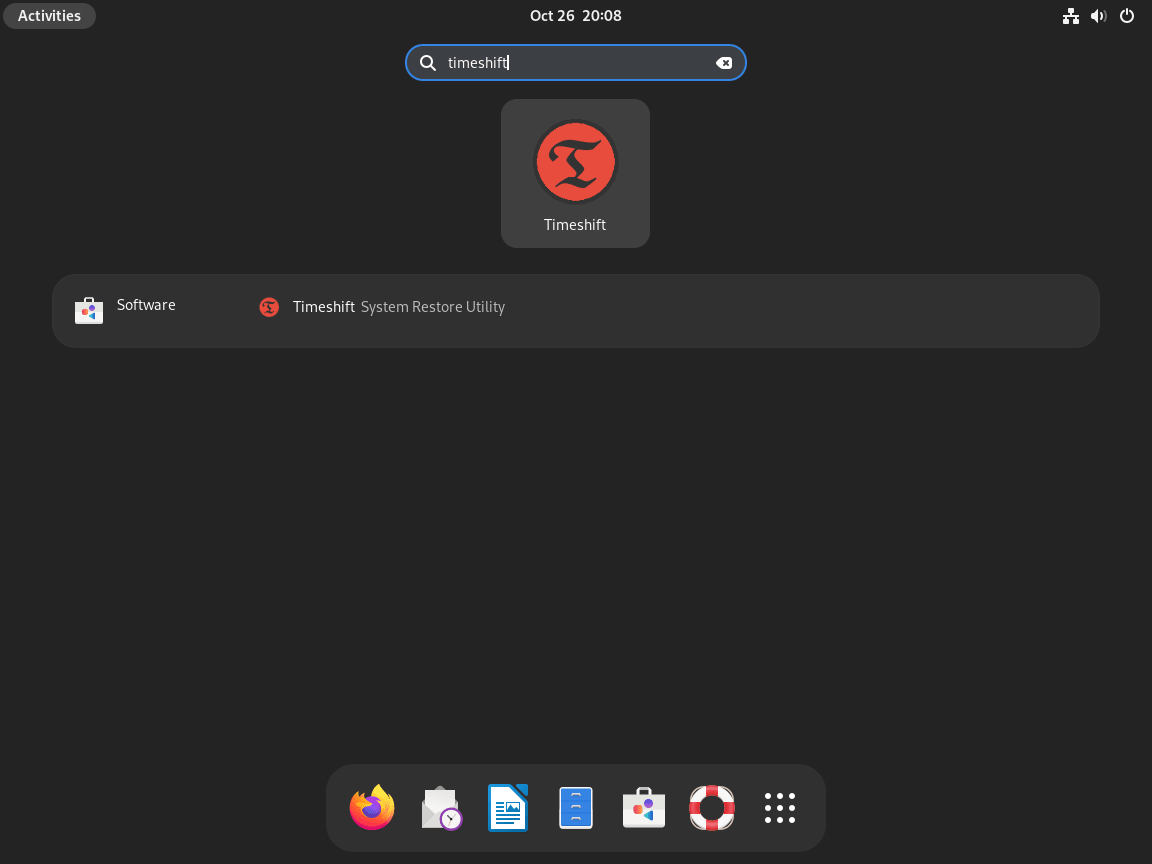
Další informace: Rychlé tipy pro vytváření snímků pomocí funkce Timeshift
Krok 1: Pochopení režimů časového posunu
Timeshift je výkonný nástroj určený k vytváření systémových snímků. Tyto snímky fungují jako kontrolní body, ke kterým se lze v případě potřeby vrátit.
Režim Rsync
Při použití Timeshift v režimu Rsync nástroj využívá k efektivnímu generování snímků jak rsync, tak pevné odkazy. Brilantnost tohoto režimu spočívá v jeho schopnosti sdílet standardní soubory přes více snímků. Tento přístup zajišťuje optimalizaci využití místa na disku a urychlení vytváření snímků.
Režim BTRFS
Naproti tomu v režimu BTRFS Timeshift využívá možnosti souborového systému BTRFS pro generování snímků. Zásadním bodem však je, že režim BTRFS je výslovně přizpůsoben pro systémy, které jsou v souladu s rozložením subvolume typu Ubuntu. Pokud váš systém Debian tomuto rozložení nevyhovuje, je rozumné použít režim Rsync.
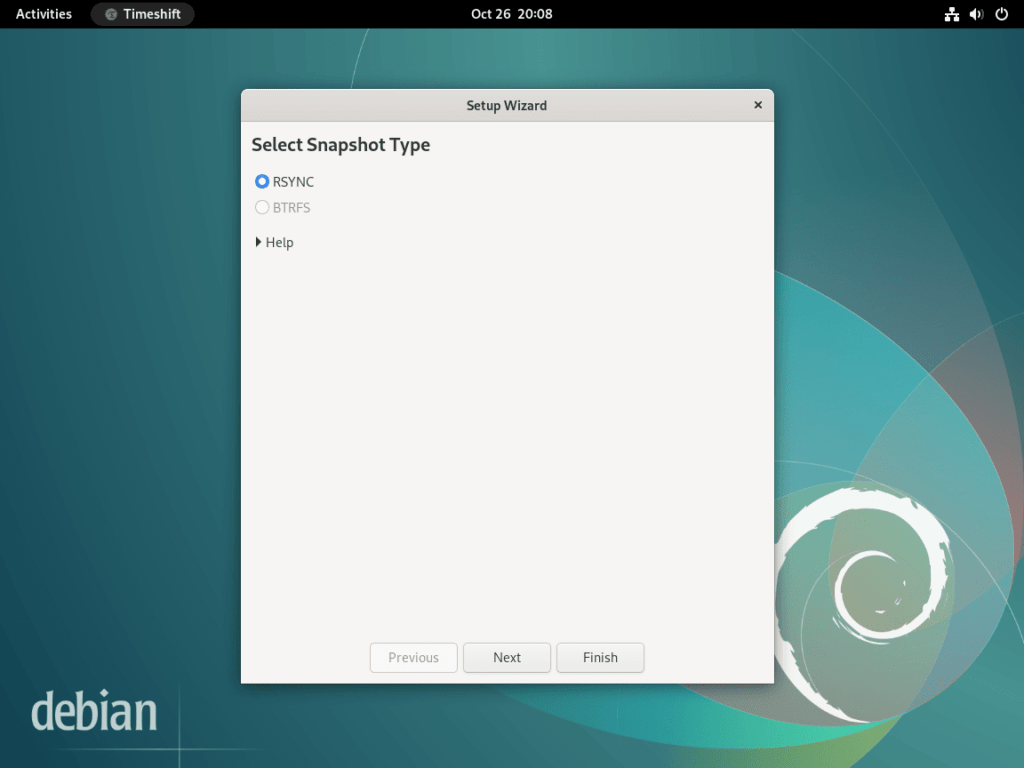
Krok 2: Výběr správného umístění snímku
Je důležité vybrat vhodné umístění pro vaše snímky. Zajistěte, aby na zvoleném úložišti byl dostatečný prostor, protože snímky mohou časem zabírat značné místo na disku. V ideálním případě vyberte umístění, které je přístupné a oddělené od hlavního systémového disku, abyste byli chráněni před možným selháním disku.
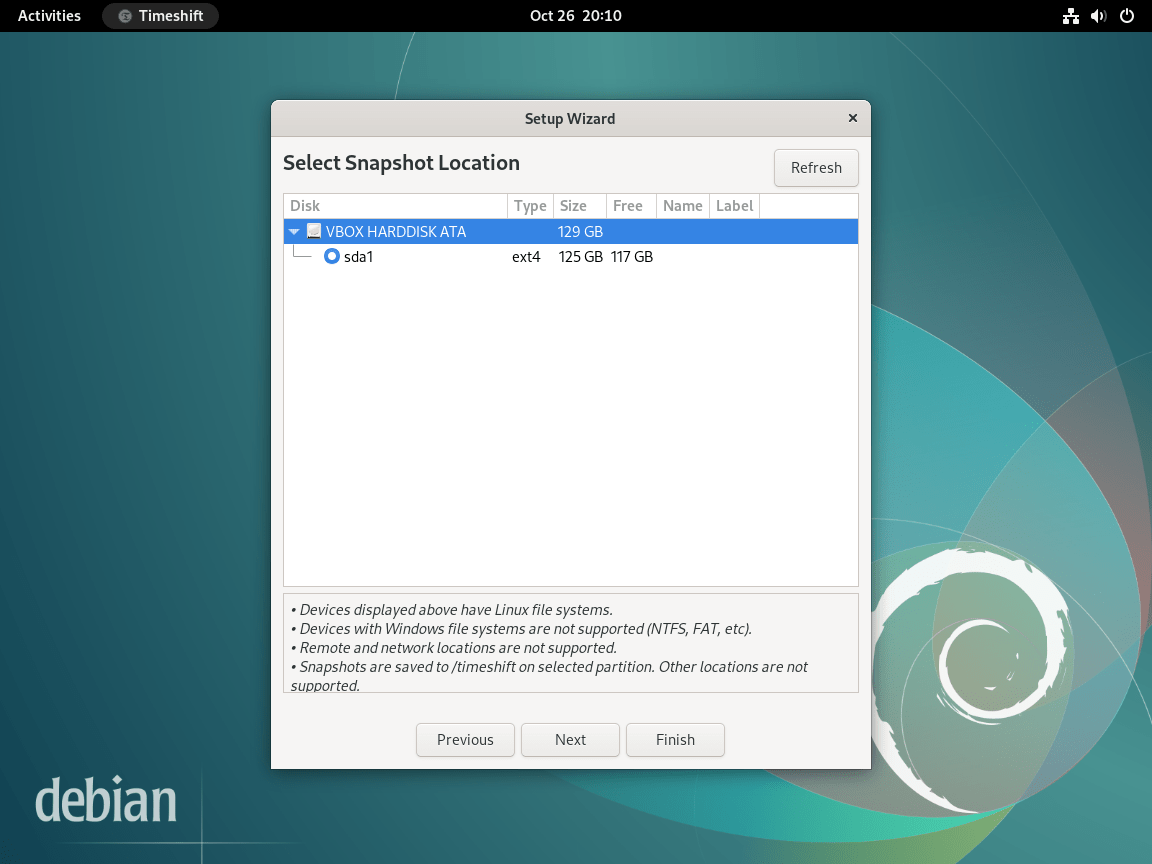
Krok 3: Důležitost plánování snímků
Chcete-li maximalizovat užitečnost funkce Timeshift, je vhodné nastavit pravidelné plány snímků. Naplánované snímky slouží jako ochrana a umožňují uživatelům vrátit se do stabilního stavu, pokud nedávná změna způsobí nestabilitu systému.
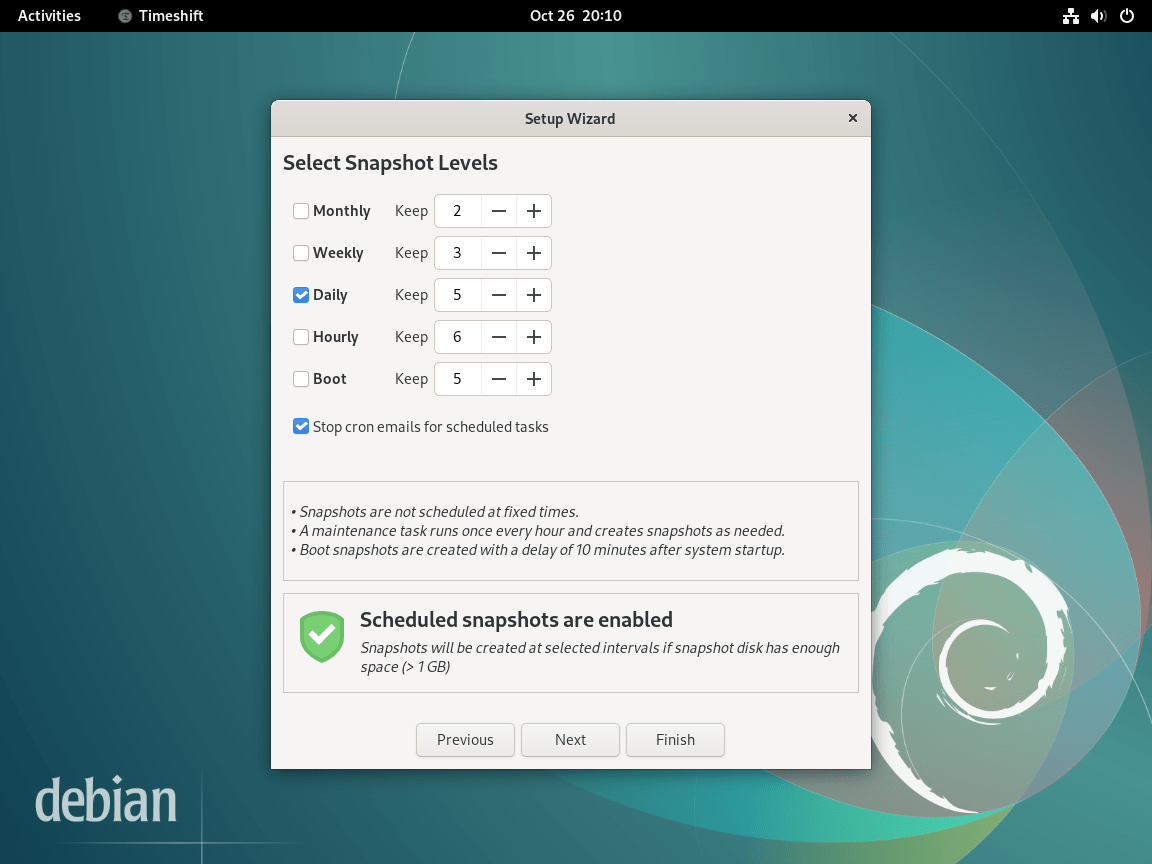
Krok 4: Konfigurace domovských adresářů uživatele
Timeshift nabízí flexibilitu při určování, které uživatelské domovské adresáře by měly být zahrnuty do snímku. V závislosti na vašich potřebách můžete zahrnout všechna uživatelská data nebo vyloučit konkrétní adresáře, abyste zefektivnili velikost snímku.
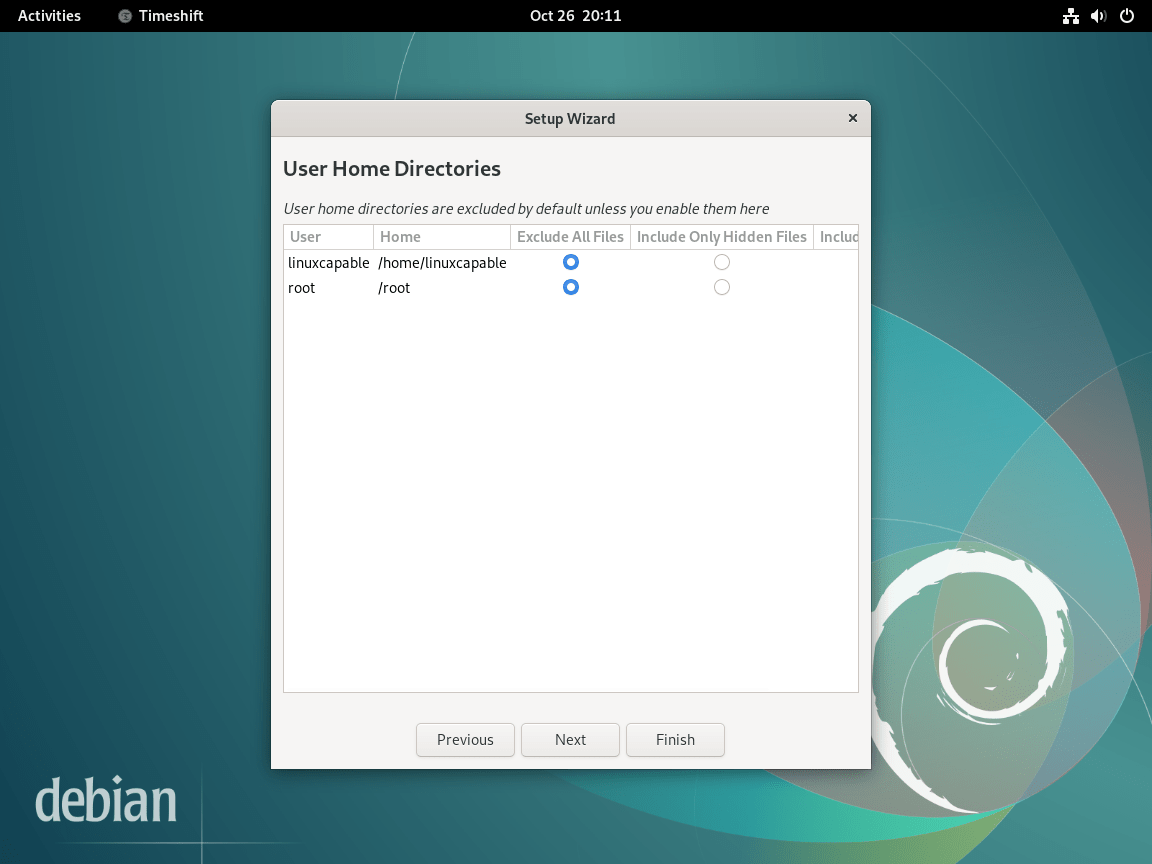
Krok 5: Dokončení nastavení GUI
Po konfiguraci výše uvedených nastavení je posledním krokem kontrola všech konfigurací v grafickém uživatelském rozhraní (GUI) Timeshift. Před potvrzením se ujistěte, že všechna nastavení odpovídají vašim požadavkům. Po nastavení se Timeshift postará o zbytek a vygeneruje snímky na základě vašich preferencí.
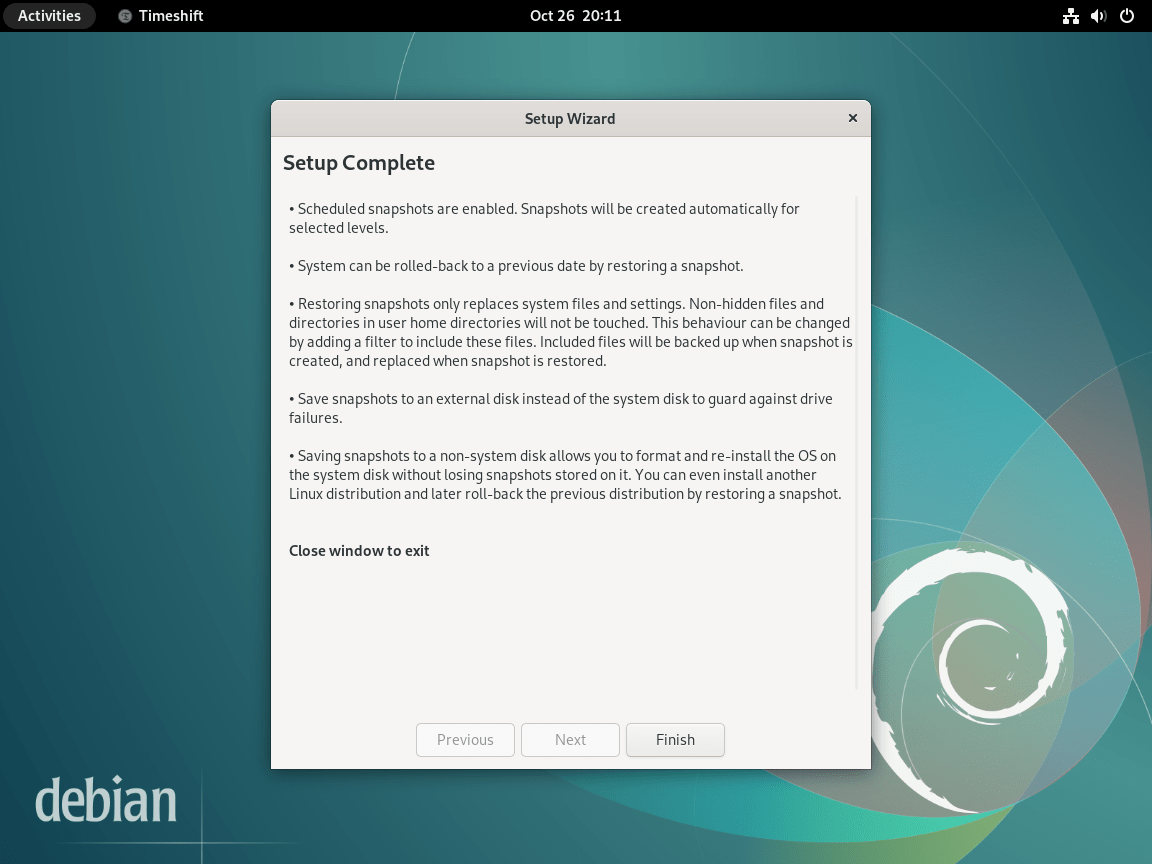
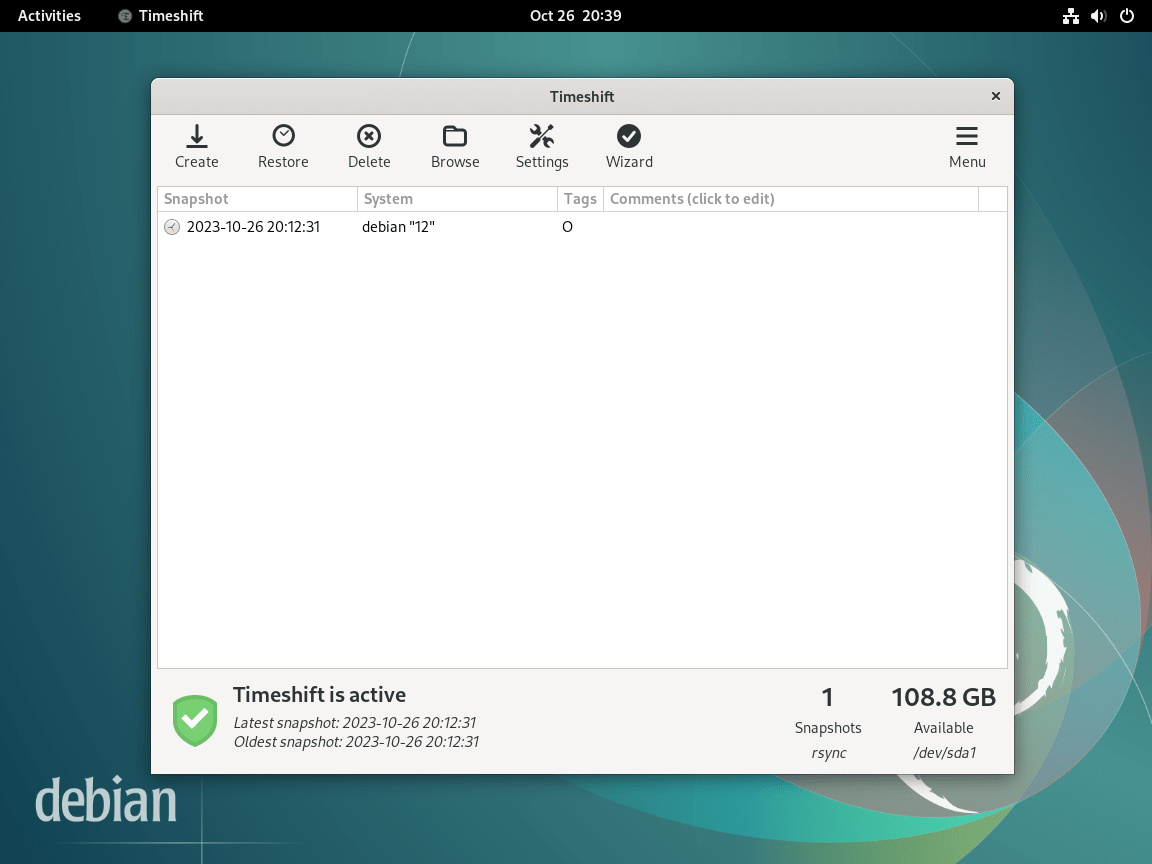
Další příkazy pro časový posun
Odstraňte (odinstalujte) TimeShift z Debianu
Uživatelé, kteří nepotřebují nebo vyžadují zálohovací software, jej mohou snadno odstranit pomocí následujícího příkazu.
sudo apt remove timeshiftPříkaz odstraní všechna data a závislosti, což povede k úplnému odstranění.
Závěr
V závěru této příručky jsme se zabývali základními kroky k instalaci a nastavení Timeshift na Debian Linuxu, zahrnující Debian 12 Bookworm, Debian 11 Bullseye a Debian 10 Buster. Proces, od příkazů terminálu až po průvodce počátečním nastavením grafického instalátoru, je navržen tak, aby byl přímočarý a zajistil, že uživatelé na všech úrovních mohou zabezpečit svůj systém pomocí funkcí Timeshift. Ať už používáte BTRFS nebo RSYNC, Timeshift poskytuje spolehlivou metodu pro obnovu systému, což z něj dělá zásadní nástroj pro ochranu dat v systémech Debian.
